2026 |如何使用 6 個 PDF 編輯器取消 PDF 中的反白顯示
Jack 於 2025年12月31日 创建 PDF 編輯工具 | 產品相關文章
您知道可以取消 PDF 中文字的突出顯示嗎?此過程無需更改原始文件的格式。雖然突出顯示的文字有助於標記要點,但有時您會想要一個清晰的顯示。
您可以使用這 6 種工具來刪除 PDF檔案中可用的任何突出顯示。突出顯示的內容是 PDF 元素的一部分,因此任何 PDF 編輯器都可以將其刪除。這篇文章告訴您如何取消 PDF 中的突出顯示,例如文字等。
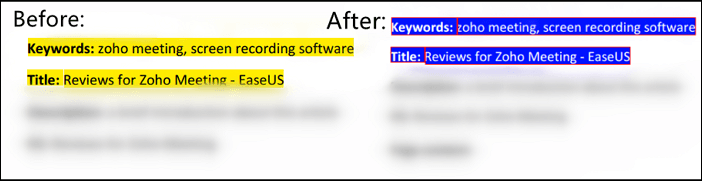
快速解決 PDF 中取消突出顯示文字的問題:
- 步驟 1.在 Windows 上下載EaseUSPDF 編輯器。然後,匯入帶有突出顯示文字的 PDF。
- 步驟 2.按一下top工具列中的「評論」選項。找到並點擊註釋下的第一個按鈕。
- 步驟3.選擇並左鍵點選要取消反白顯示的反白顯示的文字。然後,按刪除按鈕... 更多細節
從以下六種方法中選擇一種。
- 第一部分:如何使用EaseUSPDF 編輯器刪除 PDF 中的高亮部分
- 第 2 部分:如何使用 Adobe Acrobat DC 取消 PDF 中的反白顯示
- 三、如何使用 Foxit PDF Reader 取消 PDF 文字高亮
- 四、如何使用 Nitro PDF 移除 PDF 中的高亮部分
- 第五部分:如何使用 PDFEscape 取消 PDF 中的高亮顯示
- 第六部分:如何使用 PDF2GO 刪除 PDF 中的高亮部分
如何使用EaseUSPDF 編輯器刪除 PDF 中的高亮顯示
要刪除 PDF 中突出顯示的文本,功能強大的Windows PDF 編輯器會很有幫助。
無論您是初學者還是熟練用戶,其簡潔的使用者介面都可以輕鬆編輯 PDF 內容。您只需打開 PDF 並選擇突出顯示的單詞,然後可以單擊一個按鈕來刪除不需要的部分。同時,您也可以套用其他功能來編輯 PDF。
除了從 PDF 中刪除突出顯示之外,您可能還想強調某些單字或句子,它可以突出顯示 PDF 。您也可以輕鬆地將 PDF 內容(包括空白頁、頁碼和註解)新增至 PDF 檔案。
如何使用EaseUSPDF 編輯器取消 PDF 中的文字反白顯示:
步驟 1.啟動EaseUSPDF 編輯器並點擊「開啟」按鈕以匯入您想要新增評論/註解/書籤的 PDF檔案。

步驟 2.在接下來的視窗中,您將看到「評論」和「註釋」按鈕。您也可以點擊左側的「書籤」和「搜尋」按鈕來新增書籤或從 PDF 中搜尋內容。
如果您想要反白或刪除 PDF 中的反白顯示,您也可以選擇左側的小畫筆圖示。若要新增線條/箭頭,請按一下筆圖示。
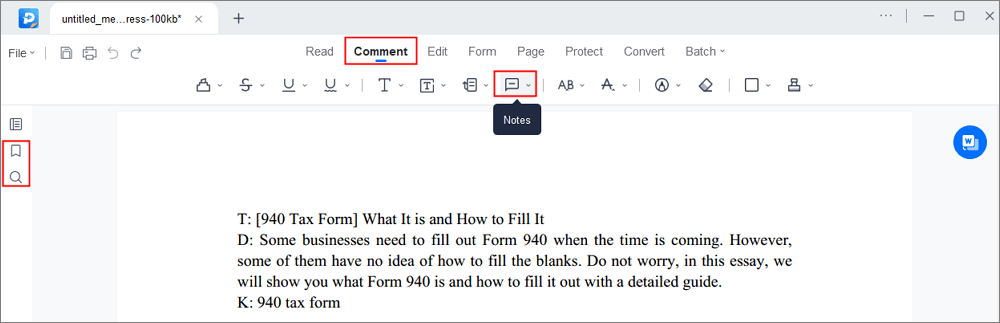
步驟3.編輯完成後,您可以按一下「檔案」>「另存為」將編輯後的 PDF儲存儲存到您的電腦。

提示:只有鍵盤top側的刪除按鈕才有用。
相關文章 >>如何刪除 PDF 中的文本
如何使用 Adobe Acrobat DC 取消 PDF 中的反白顯示
Adobe 是一款免費的程式,可讓您檢視、建立和列印 PDF 檔案。此外,此免費軟體可讓您儲存取得您正在編輯的 PDF檔案的副本,而不會遺失您的工作。對於那些不想擔心因電腦故障而永久失去工作成果的人來說,這非常有用。
這程式允許在 PDF檔案中添加評論、突出顯示、註釋和數位簽名。 Adobe 是用來檢視 PDF 最廣泛使用的軟體。您可以輕鬆使用工具集刪除突出顯示的文字並將其儲存作為新的檔案。
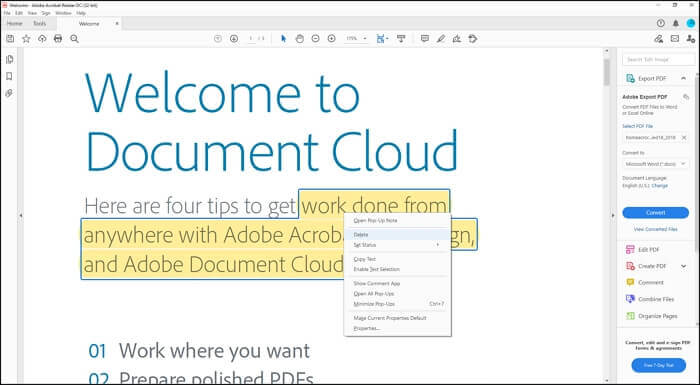
特徵:
- 使用完整的文件控制來建立和編輯 PDF 文件
- 插入、刪除和替換 PDF 頁面
- 在 Adobe Acrobat 中拼合 PDF
- 全套繪圖工具,允許繪製複雜的基於向量的繪圖和文字
- 增加多媒體內容,例如影片、音訊和動畫
如何使用 Adobe Acrobat 刪除 PDF 中的高亮文字:
步驟 1.使用 Adobe 開啟 PDF,然後開啟列出所有註解和突出顯示的側邊面板。
第 2 步。選擇要刪除的突出顯示的內容,然後將其刪除。您可以轉到“查看”>“評論”>“註釋”並查看所有突出顯示的文字。選擇您想要取消突出顯示並刪除的那個。
步驟 3.刪除完所有高亮後,儲存PDF檔案。
下載: get.adobe.com/reader
如何使用 Foxit PDF Reader 取消 PDF 中的文字高亮顯示
Foxit PDF 閱讀器是一款輕量級的程式,它允許使用者在任何電腦上以最低的系統要求檢視、建立、編輯和列印 PDF 文件。這個軟體可以查看 PDF 文件,但它也可以建立新的 PDF 並編輯現有的 PDF。
PDF 中的許多選項旨在使註釋 PDF 文件變得更容易,這對教師和學生來說都很重要。此程式可以分割和合併 PDF、將 PDF 轉換為不同的檔案類型等等。
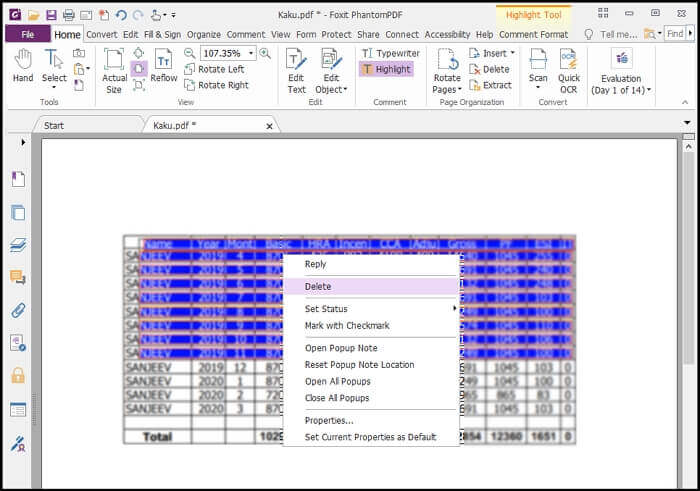
特徵:
- 複製頁面、合併、列印和共享 PDF 文件
- 提供 OCR 功能,使 PDF 檔案可搜尋
- 編輯文字、圖像、突出顯示、註釋、對象
- 將 PDF 檔案轉換為其他格式
如何透過 Foxit 刪除 PDF 中的高亮顯示:
步驟1.使用 Foxit PDF 編輯器開啟需要刪除高亮的 PDF 檔案。開啟Foxit Phantom PDF閱讀器左上角的評論面板,依照輸入對評論進行排序。
步驟 2:按一下加號以展開評論面板中的所有反白顯示評論。您可以使用鍵盤上的 Shift 鍵選擇其中一個或全部。
步驟3.右鍵點選選定的突出顯示註釋,然後選擇刪除它們。因此,您可以刪除 PDF檔案中的一個或所有高亮部分。
另請參閱:如何在 Mac 上高亮 PDF
如何使用 Nitro PDF 刪除 PDF 中的高亮顯示
Windows 10 的幾款 PDF 應用程式可以開啟、檢視和編輯 PDF 檔案。其中一個應用程式是 Nitro PDF。有幾種功能可以使您的 PDF 文件更易於閱讀和編輯,包括允許您在電腦上查看 PDF 文件。
使用 Nitro PDF,您可以輕鬆地從任何文件建立 PDF。而且,您想要轉換輸入還是文件都無關緊要。更重要的是,Nitro PDF 的工作方式可以輕鬆產生保證與原始文件完全相同的 PDF。
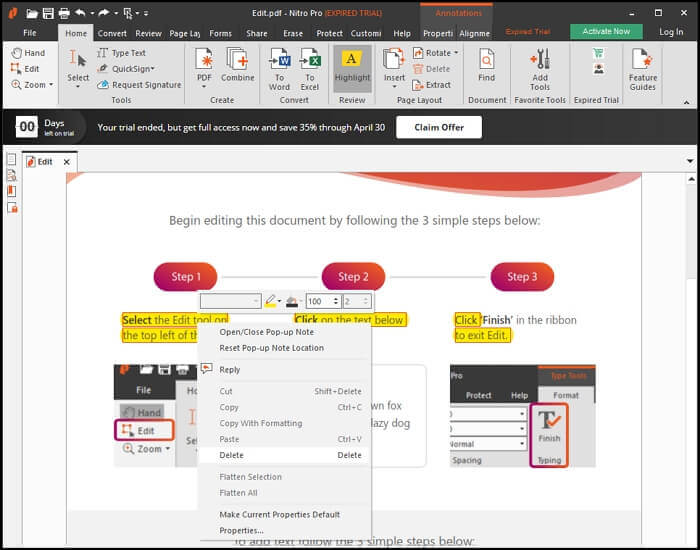
特徵:
- 新增、刪除和編輯文字、圖像、註釋
- 插入、提取和旋轉頁面
- 加書籤、浮水印和頁碼
- 有效地添加超連結和附件
如何刪除 PDF Nitro PDF 中的高亮顯示:
步驟1.安裝軟體並開啟需要刪除高亮的PDF檔案。
步驟 2.您可以立即看到 PDF 中所有突出顯示的部分。選擇其中任何一個並選擇刪除它。您可以右鍵單擊它並將其刪除。
步驟 3.刪除高亮後,將儲存將檔案複製到電腦。
下載: www.gonitro.com
如何使用 PDFEscape 取消 PDF 中的突出顯示
Foxit 的 PDFEscape 是一款專為 PDF 文件設計的一體化 PDF 工具箱。它集 PDF 閱讀器、編輯器和轉換器於一體。它是閱讀、編輯和轉換 PDF 文件的智慧解決方案。但是,許多 PDF 操作功能可讓您複製、合併文件和提取頁面。
它是一個用於開啟和編輯 PDF 文件的免費線上工具。此外,它還可以將 PDF 檔案轉換為 HTML、DOC、PPT、TXT、JPEG、PNG、GIF 或 TIFF。您無需註冊即可使用此線上服務。
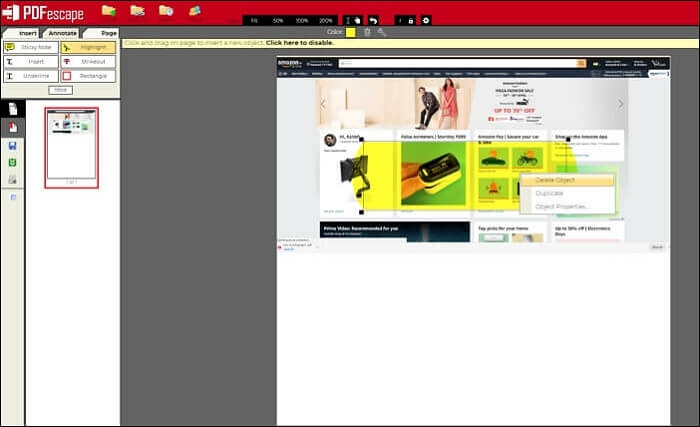
特徵:
- 編輯和註釋 PDF 文件
- 填寫 PDF 表單並建立新表單
- 使用密碼保護 PDF 文件
- 共享文件線上
使用 PDFEscape 刪除突出顯示的文字:
步驟1.安裝軟體,並使用PDFEscape開啟檔案。
步驟 2.開啟檔案後,按一下“編輯”,然後選擇反白的文字。右鍵單擊它並選擇刪除。
步驟 3.完成刪除高光後,儲存、檔案和所有高光都將被刪除。
試試: www.pdfescape.com/windows
如何使用 PDF2GO 刪除 PDF 中的高亮部分
它是一個線上PDF 編輯器,提供基於軟體的 PDF 編輯器所能提供的幾乎所有功能。上傳後,它會提供所有標記工具,如文字、鉛筆、塗改液、高亮、線條、箭頭等。您可以使用它在 Mac 上的 PDF 中取消高亮顯示。
除此之外,此線上工具還可以透過多種方式改進 PDF 文件,包括壓縮、保護、解鎖、更改 PDF 頁面大小、修復和優化 PDF 以適應網路的選項。
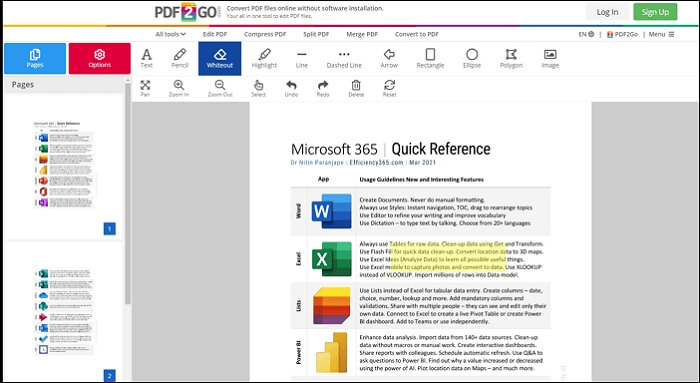
特徵:
- 編輯、合併、拆分、排序和刪除 PDF 頁面
- 將 PDF 轉換為 Word、JPG、PowerPoint、Excel 等。
- 密碼保護 PDF 文件
透過 PDF2Go 刪除突出顯示的文字:
步驟1.開啟網站並上傳您想要刪除反白的PDF。
步驟 2.它將開啟 PDF 編輯器的線上版本。選擇高亮工具並點選刪除按鈕。
步驟 3.完成後,按一下“儲存”,然後將此檔案下載到您的電腦。
試試: www.pdf2go.com/edit-pdf/editor
結論
在 PDF 中突出顯示文字是一項重要功能,有助於標記文字的重要部分。它可以幫助任何接收 PDF 的人輕鬆獲得重要內容。但是,有時您想刪除它們。上面提到的這些工具可以刪除 PDF 中的文字突出顯示。對於 Windows 使用者來說,EaseUSPDF 編輯器是取消反白 PDF 的最佳選擇。




